شرح طريقة تثبيت الروم الإندونيسي والهندي على هواتف شاومي بدون الحاجة لفك البوتلودر وبدون كمبيوتر [تعمل مع تحديثات Mi Pilot أيضًا]
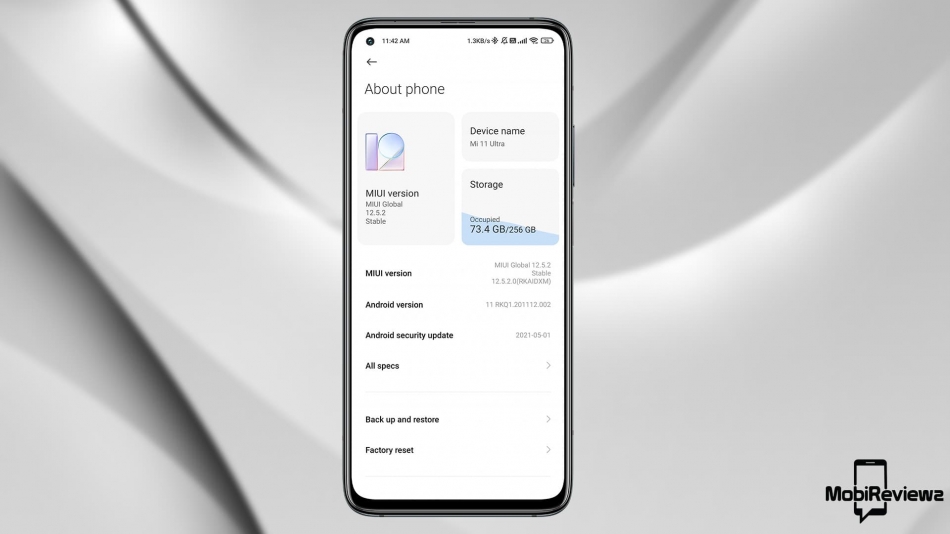
الكثير من المستخدمين عند قيامهم بشراء هاتف من شاومي، أول شيء يقوم به هو فتح البوتلودر وتفليش الروم الإندونيسي. لماذا الإندونيسي تحديدًا؟ لأن هذه الروم تحتوي على تطبيق اتصال شاومي، الذي من خلاله يتمكن المستخدمين من تسجيل المكالمات بدون علم الطرف الآخر. حيث انزعج المستخدمين بعد أن قامت شاومي بادراج تطبيق اتصال جوجل في الروم العالمي. وليس هذا فقط، بل إن تطبيق اتصال جوجل اصبح متاح في كل رومات شاومي الرسمية باستثناء الصيني والإندونيسي. من خلال هذا المقال سوف نتعرف معًا على طريقة يمكنك من خلالها تثبيت الروم الإندونيسي والهندي أو أي روم رسمية على هواتف شاومي بدون الحاجة لفك البوتلودر وبدون كمبيوتر، وليس هذا فحسب، بل إن بياناتك ستبقى كما هي ولن يتم حذف أي شيء. كما أن هذه الطريقة أيضًا تعمل مع تحديثات مي بايلوت، حيث يمكنك تثبيت تحديثات Mi Pilot حتى إذا لم تكن مشترك في البرنامج.
ما هو الاختلاف بين كل هذه الرومات الرسمية من شاومي، العالمي والإندونيسي والهندي والصيني والتايواني والروسي والأوروبي والتركي؟ الاختلاف يكمن في ترددات الشبكة، بالإضافة إلى بعض التحسينات البسيطة. بمعنى أنه قد تجد روم مستقرة أكثر عن الأخرى. يقول البعض أن الروم الإندونيسي هي الأكثر استقرارًا من بين هذه الرومات، نظرًا لقلة تحديثاتها. أما الروم الصيني فهي غنيه بالميزات الحصرية التي لن تجدها في أي روم أخرى، وبما أن شاومي شركة صينية فمن الطبيعي أن تميز الروم الصيني عن بقية الرومات. ومع ذلك، تجدر الإشارة إلى أن الصين لا تستخدم خدمات جوجل، ولذلك ستحتاج إلى تثبيت خدمات جوجل بشكل يدوي وستعمل بشكل طبيعي. أما باقي الرومات تأتي معها خدمات جوجل مسبقًا.
معرفة إصدار هاتف شاومي الخاص بك
الكثير من مستخدمي هواتف شاومي لا يعلم طريقة معرفة الإصدار الخاص به، هل هو روم صيني أم عالمي أم إندونيسي وما إلى ذلك؟ تجدر الإشارة إلى أن أي روم غير الصيني يطلق عليها اسم عالمي (جلوبال) أيضًا.
يمكنك معرفة نوع الروم الخاصة بهاتفك من خلال الدخول إلى الإعدادات، ثم حول الهاتف. فعلى سبيل المثال هاتف POCO X3 Pro، هنا ستجد أمامك MIUI Version وبجانبها رقم الإصدار MIUI 12.5.2.RJUMIXM. الحرف الرابع والخامس هنا MI هذا يعني بأنه روم عالمي، أما إذا كانوا:
- ID = إندونيسي
- IN = هندي
- CN = صيني
- TW = تايواني
- TR = تركي
- EU = أوروبي
- RU = روسي

قبل البدء في شرح خطوات التثبيت، ننصح بشدة أخذ نسخة احتياطية من بياناتك لأن هذه الطريقة تعتبر احتيال على النظام وبالتالي يجب أن تأخذ جميع احتياطاتك. تأكد أيضًا من أن نسبة البطارية على هاتفك أكثر من 50%.
مرة أخرى ننصح بأخذ نسخة احتياطية من بياناتك لأنه هناك من قام بتجربة هذه الطريقة وتم مسح جميع البيانات، والبعض الآخر كان حظه جيد ولم يتم حذف البيانات. لذا فإن هذه الطريقة ستقوم بها على مسؤوليتك الشخصية.
ملحوظة: هناك العديد من المستخدمين قاموا بتجربة هذه الطريقة على هاتف POCO F3 ولم تعمل معهم للأسف. ولذلك إذا كنت ترغب في اتباع الخطوات الرسمية من خلال فك البوتلودر وتفليش الروم الإندونيسي على الكمبيوتر، فقم باتباع الخطوات في المقال أدناه:
ملحوظة: هناك بعض الهواتف التي لها أسماء مختلفة في دول أخرى، مثل هاتف Redmi Note 9S، يُعرف في الهند باسم Redmi Note 9 Pro. لذلك إذا قمت بتفليش الروم الهندي لهذا الهاتف، ستلاحظ بأن إسم الهاتف أصبح Redmi Note 9 Pro. يوجد العديد من الهواتف كذلك لها مسميات مختلفة في كل منطقة، وذلك أيضًا مثل هاتف Mi 10T Lite يُعرف في الهند بإسم Mi 10i وفي الصين بإسم Redmi Note 9 Pro 5G.
خطوات تثبيت الروم الإندونيسي والهندي على هواتف شاومي بدون الحاجة لفك البوتلودر وبدون كمبيوتر [تعمل مع تحديثات Mi Pilot أيضًا]
تابع الخطوات جيدًا حتى تتمكن من تفليش الروم الإندونيسي أو الهندي أو أي روم رسمي على هواتف شاومي بدون كمبيوتر وبدون فك البوتلودر.
- أولاً ستقوم بتحميل الريكفري روم الخاص بجهازك للإصدار الحالي الموجود على هاتفك من خلال هذا الموقع. بمعنى أنه إذا كنت على إصدار 12.5.5.0 جلوبال، فقم بتنزيل هذا الروم. (هذا مثال فقط، ولكن عليك التأكد من رقم إصدار هاتفك ومعرفة نوع الروم هل هي جلوبال أم أي روم أخرى)
- بعد الدخول إلى الموقع ابحث عن اسم هاتفك ثم اضغط Download
- في هذا المثال، هاتفي جلوبال على تحديث 12.5.5 وبالتالي سأقوم بتنزيل الريكفري روم لنفس الإصدار الموجود على هاتفي كما موضح في الصورة أدناه.

- بعد الضغط على كلمة داونلود، سيتم توجيهك إلى صفحة التحميل. قم بالضغط على Full ROM للبدء في تحميل الريكفري روم.

- بعد ذلك قم بتنزيل الروم التي تود تثبيتها على جهازك وهي الإندونيسي أو الهندي أو روم رسمي ترغب في تثبيتها أو حتى تحديث Mi Pilot. هنا في هذا المثال سأقوم بتنزيل الروم الإندونيسي.

- سنقوم بالضغط على داونلود ثم Full ROM، كما فعلنا في الخطوة السابقة.
بعد تنزيل ملف روم الإصدار المثبت بالفعل على هاتفك و الروم الإندونيسي أو الهندي الذي ترغب في تثبيته على هاتفك، اتبع الخطوات التالية بتركيز حتى تقوم بتفليشه على هاتفك.
- قم بالتوجه إلى الإعدادات ثم حول الهاتف، وبعد ذلك إلى صفحة تنزيل التحديثات. اضغط على الثلاثة نقاط الموجودة في أعلى الزاوية اليمنى، واختر Choose update package (اختيار حزمة تحديث). ثم تصفح ملفاتك وقم باختيار ملف الروم الذي قمت بتنزيله أولاً، وهو نفس إصدار هاتفك الحالي (في المثال أعلاه 12.5.5.0 جلوبال). إذا كان هاتفك يوجد به Google Updater مثل هاتف Redmi Note 8 Pro، يمكنك تنزيل تطبيق Activity Launcher من متجر جوجل بلاي، ثم البحث بداخل التطبيق عن Updater ومتابعة الخطوات.
- كما قلنا أعلاه، ستقوم باختيار الروم المثبت بالفعل على جهازك وهو هنا في هذا المثال 12.5.5.0 جلوبال (MI).

- بعد اختيار الملف، سيظهر أمامك خيارين، الخيار الأول هو Update أي عمل إعادة تشغيل وتثبيت التحديث، والثاني هو Cancel. لا تضغط على أي خيار منهما، بل توجه إلى مدير الملفات، ثم قم بنسخ إسم ملف الروم الجلوبال أو الموجود بالفعل على هاتفك. كما موضح في الصورة أعلاه، ثم غير إسمه إلى أي إسم آخر. وقم بلصق الإسم الذي نسخته في ملف الريكفري الثاني وهو هنا في هذا المثال الروم الإندونيسي المراد تثبيته. ماذا فعلنا هنا؟ تحايلنا على النظام بأننا سوف نقوم بتثبيت الإصدار الموجود بالفعل على الهاتف، وذلك من خلال تغيير إسم الروم الإندونيسي إلى نفس إسم الروم الجلوبال، وبالتالي ستقوم بالرجوع إلى صفحة التحديثات والضغط على Update.

- سيتم إعادة تشغيل الهاتف والبدء في تثبيت الروم الإندونيسي أو أي روم قمت بتنزيلها.
إذا لم تفهم الخطوة الأخيرة، هنا ملف الروم الجلوبال المثبت على هاتفي هو miui_vayuglobal_v12.5.5.0.rjumixm_9217fed24b_11.0.zip، قمت بأخذ هذا الإسم نسخ، ثم غيرت إسمه إلى أي إسم. وبعد ذلك قمت بتغيير إسم الروم الإندونيسي إلى نفس الروم الجلوبال من خلال عمل إعادة تسميه ثم لصق.
بالنسبة لهاتف POCO F3 وRedmi Note 10S وباقي الهواتف التي لم تعمل معهم هذه الطريقة، يمكنك تجربة الآتي:
عند اختيار الروم العالمي لتثبيته ستأتي كلمة Getting info، قم بتعديل اسم الروم الإندونيسي بسرعة قبل أن ينتهي من فحص الملف وقبل أن تأتي كلمة Update. وبعد ذلك توجه إلى الابديتر واضغط على Update وإن شاء الله تعمل معك.
هذه كانت طريقة تثبيت الروم الإندونيسي والهندي على هواتف شاومي بدون الحاجة لفك البوتلودر وبدون كمبيوتر. أخبرنا في التعليقات أو في جروبنا على التليجرام في الرابط أدناه، هل قمت بتجربة الطريقة على هاتفك؟.
إقرأ أيضًا



